如何利用ps制作光束效果
1、首先启动Photoshop cs5,执行文件-新建命令,新建一个大小为800*600,分辨率为200,背景颜色为白色的文档。

2、执行alt+delete组合键天才前景色黑色,新建图层1,执行ctrl+delete组合键填充背景颜色白色,执行滤镜-渲染-光照效果命令,在弹出的对话框中设置参数依次为36、0、68、0,点光。

3、新建图层2,选择工具箱里椭圆工具,在画布上拖拽出一个椭圆,右键单击从下拉菜单中选择羽化,在弹出的对话框中设置半径为24像素点击确定按钮。

4、选择工具箱里渐变工具,点击渐变设置颜色依次为白蓝红,位置设置为40%,60&,100%,点击确定按钮,设置径向渐变在圆中拖拽。

5、接着修改图层2的混合模式为滤色,执行ctrl+j组合键复制图层得到图层2副本,并隐藏图层2.
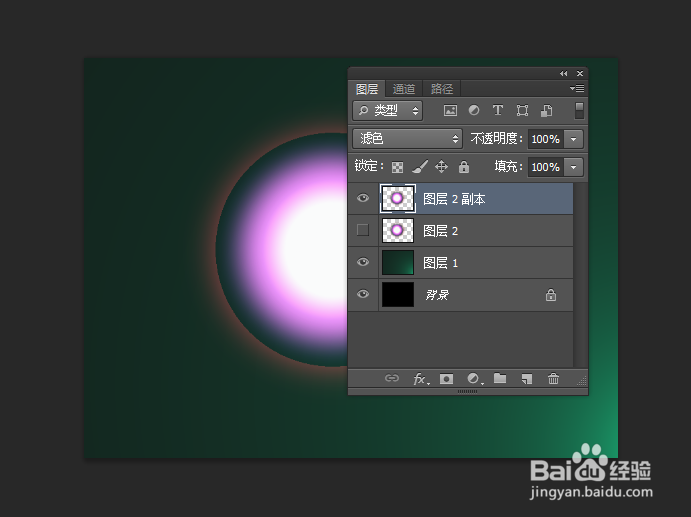
6、执行ctrl+t组合键执行自由变换命令,调整其大小和位置,使其变成极扁的椭圆形状。

7、执行滤镜-扭曲-波浪命令,在弹出的对话框中设置生成器数为1,波长为42-272,波幅为33-137,点击确定按钮。

8、执行滤镜-扭曲-旋转扭曲命令,在弹出的对话框中设置角度为365度,点击确定按钮,查看效果变化。
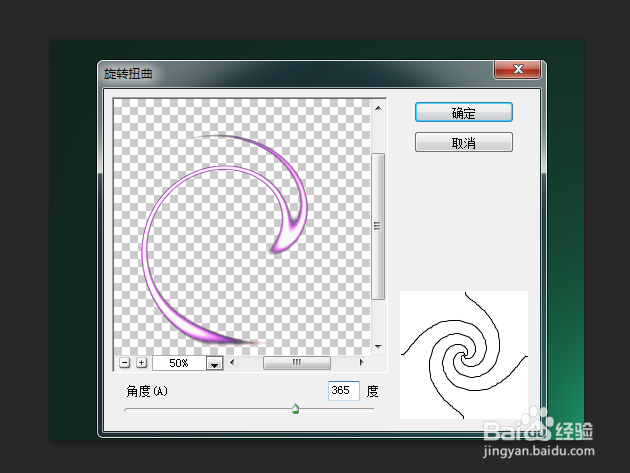
9、选择图层2新建图层图层2副本2,重复步骤8、9,接着执行ctrl+c,ctrl+v组合键进行复制粘贴命令,调整其位置,多重复几次。

10、这样旋转光束就制作完成了,执行文件-存储为命令,在弹出的对话框中输入命令,保存在合适的位置即可。
